iPhoneをAmazon Fire TVスティックにミラーリングまたはキャストする方法
AmazonのFire TVおよびFire TV Stickデバイスは信じられないほど便利な小さなマシン。安価で、簡単にハックできます。ほとんどの人はこの機能に気付いていませんが、iPhoneやiOSのコンテンツを簡単にミラーリングまたはキャストできます。適切なアプリをインストールすれば、ほぼすべてのビデオ、画像、音楽ファイルをFire TVに送信して、大画面で楽しむことができます。 iPhoneをFire Stickにキャスト/ミラーリングする方法に関する完全なガイドをお読みください!
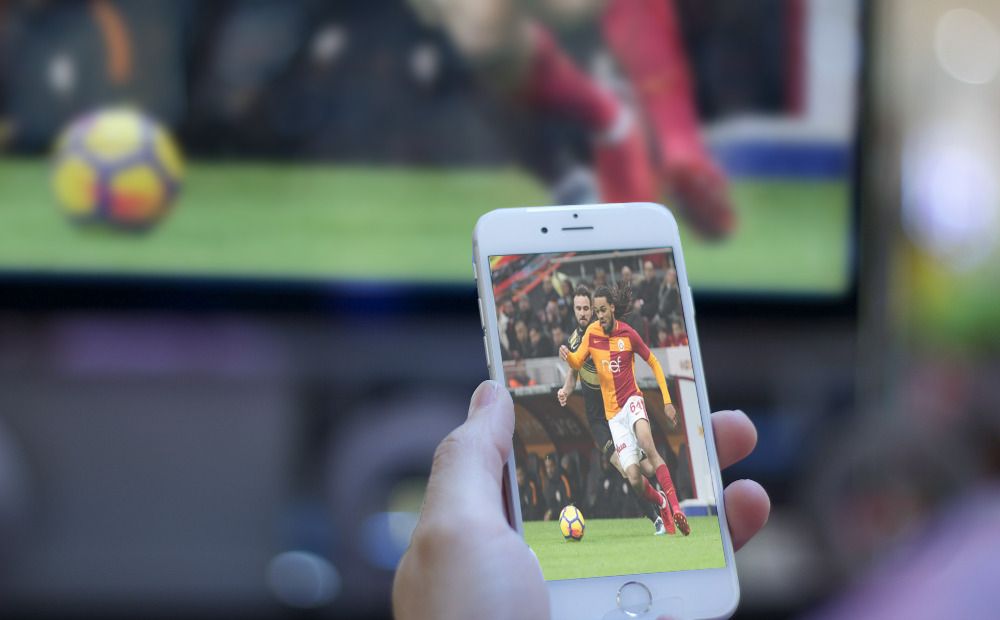
独占オファー:49%割引。 ExpressVPNをリスクフリーでお試しください!
ナンバーワンのVPNを取得
30日間の返金保証
30日間無料のVPNを取得する方法
たとえば、旅行中に短時間VPNが必要な場合は、トップランクのVPNを無料で入手できます。 ExpressVPNには30日間の返金保証が含まれています。 サブスクリプションの料金を支払う必要がありますが、それは事実ですが、 30日間のフルアクセス、その後全額払い戻しのためにキャンセルする。質問なしのキャンセルポリシーは、その名の通りです。
VPNでFire TVを安全に視聴する
オンラインで何をしても、どのデバイスでもインターネットへのアクセスに使用すると、誰かがあなたのアクティビティを記録している可能性があります。政府は大量監視プログラムに参加し、ISPはユーザーデータを保存および販売し、ハッカーはあなたの身元を盗む適切な機会を待ちます。暗号化されていないトラフィックは、Fire TVのようなシンプルなデバイスを使用している場合でも、現代社会では危険になっています。
良いニュースは、VPNがあなたをあらゆる種類のアイデンティティの脅威。 VPNを配置すると、データがデバイスを離れる前に暗号化され、個人情報がロックダウンされるため、誰もその場所を追跡したり、アクティビティを監視したりできなくなります。 VPNを使用すると、簡単に安全を維持でき、現代のインターネットユーザーにとって不可欠なツールです。
1. IPVanish – Fire TVに最適なVPN
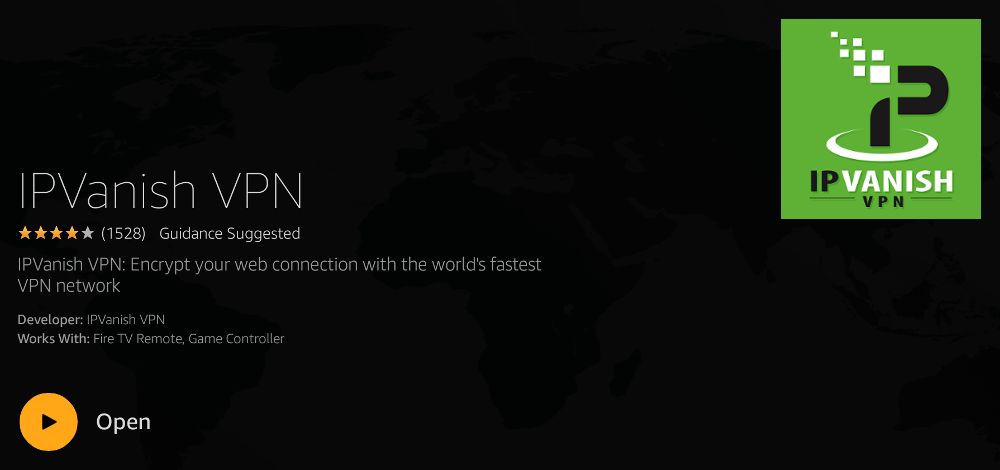
IPVanish スピードとセキュリティをエレガントに組み合わせてFire TVに最適なVPN。このサービスは、60か国に950を超えるサーバーのネットワークを展開し、匿名性の強固な基盤のために幅広いIPアドレスを提供します。接続は、DNSリーク保護と自動キルスイッチで保護されます。また、256ビットAES暗号化と組み合わせたゼロトラフィックロギングポリシーにより、データが不正な手に渡ることはありません。 Fire TVのアプリストアからIPVanishを直接インストールすることもできます!
***お試しください IPVanish 排他的な取引で! サインアップして、年間プランの60%割引を獲得し、月額$ 4.87。あなたも使用することができます 7日間の返金保証 購入する前に試してみてください。
IPVanishにアクセス»
2. PureVPN – VPNプライバシーなど
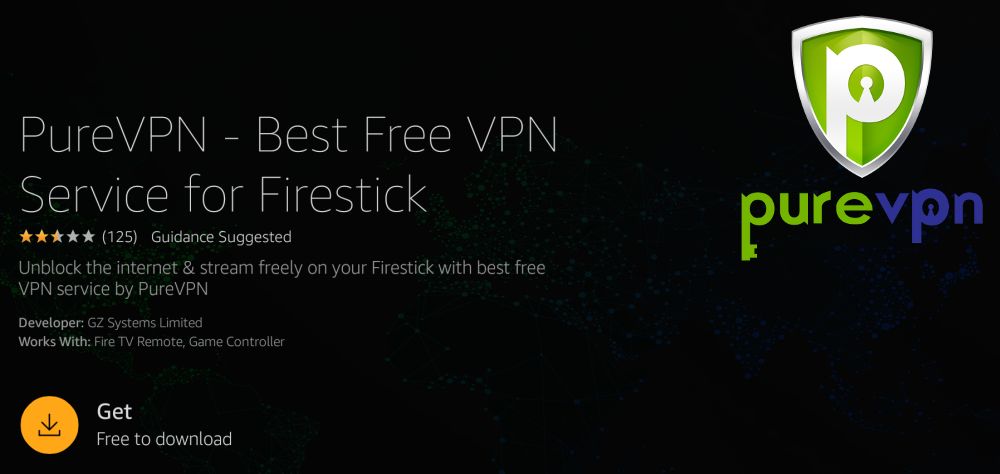
PureVPN データを暗号化したままにするだけでなく、安全。このサービスには、オンラインで保護するために設計された一連のセキュリティ機能がすべて含まれており、ウイルス保護からマルウェアシールド、アプリのブロック、DNS Webサイトフィルタリングまで、あらゆるものが含まれます。また、すべてのデータで業界標準の256ビットAES暗号化、自動キルスイッチおよびDNSリーク保護、すべてのトラフィックでのゼロロギングポリシーを取得し、140か国の1,000を超えるサーバーにアクセスできます。さらに良いことに、PureVPNはAmazon Appstoreから直接ダウンロードできるため、Fire TVで使用するのに最適なサービスです。
参加する PureVPN 今日に 2年間プランの73%の驚くべき割引を利用する, 月額わずか2.95ドル!会社のリスクフリーで試すこともできます 7日間の返金保証.
PureVPNにアクセス»
始める前に– iOSおよびFire TVの要件
iOSからFire TVへのミラーリングプロセスはとても簡単です。ほとんどの場合、各デバイスに適切なアプリをインストールし、それらを接続してキャストを開始するだけです。ただし、飛び込む前に必ず満たす必要があるいくつかの前提条件があります。
Wi-Fiネットワーク
鋳造技術を使用することの1つの難点は、Fire TVとiPhoneの両方を同じWi-Fiネットワークに接続する必要があります。これにより、残念ながら画面コンテンツの遠方からのミラーリングが防止されますが、安全性とセキュリティのレベルが向上します。結局のところ、Fire TVにハッキングして誰かがわいせつな画像をリモートでキャストすることは望ましくありません。ネットワークの速度も大きな違いを生みます。ほとんどの接続で十分ですが、自宅に多くのトラフィックがある場合は、キャストラグが発生する可能性があります。
Fire TVデバイス
執筆の時点で、4世代がありますFire TVおよびFire Stickデバイスのキャストアプリの中には、すべてのアプリで動作することが報告されているものもありますが、他のアプリでは第3世代と第4世代のFire TVのみが動作すると主張しています。最大の互換性を確保するために、新しいデバイスを使用していることを確認してください。 Fire StickまたはセットトップFire TVデバイスを使用するかどうかは、後の世代のものであれば問題ありません。
iOSのバージョンとデバイス
市場には多くのiOSデバイスがあります。 iPad、iPhone、iPod Touch、iPad Air、およびiPad Miniには、それぞれ約10年のリリースがあります。各キャストアプリの特定の要件は、その要件によって異なります。お使いのデバイスが数年前のものである限り、問題なくミラーリングできます。一般に、iOS 9以降のすべての新しいiOSソフトウェアバージョンが動作する可能性があります。
2つのアプリが必要です
以下のすべてのキャストソリューションには2つのアプリが必要です。1つはiPhoneまたはiPad、もう1つはFire TVにあります。ミラーリングを開始する前に、両方のデバイスにソフトウェアをインストールする必要があります。
iPhoneをFire TVにミラーリングまたはキャストする方法
ハードウェアを確認して集めたらデバイス、キャストアプリのインストールを開始します!以下の提案はいずれも、ミラーリングのニーズをうまく満たします。 1つを選んで試してみてください。気に入らない場合は、もう1つ試してください!
Fire TV向けビデオ&TVキャスト
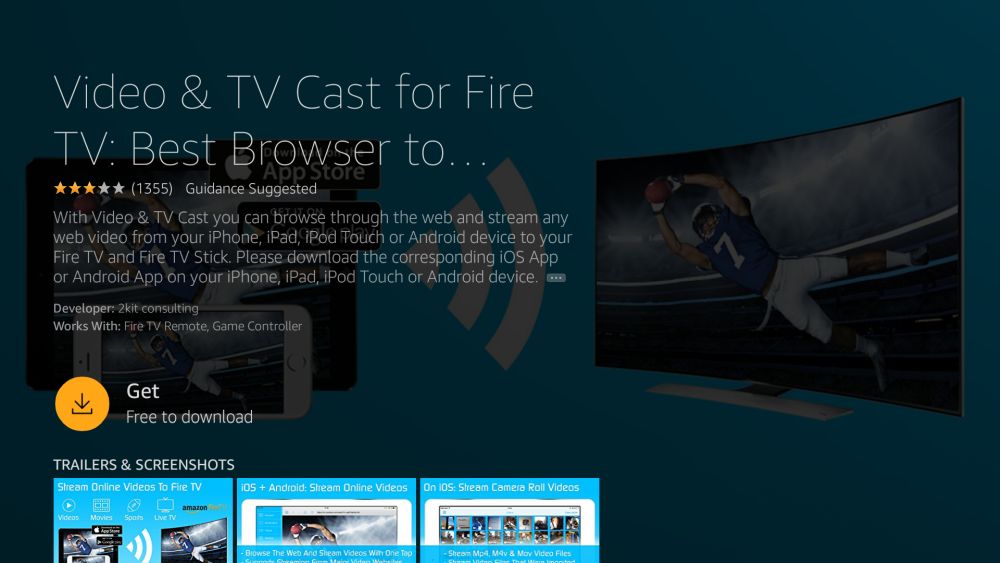
2kitから無料でダウンロードできるこのアプリは、キャスティングアプリとしては簡単です。 iOSとFire TVデバイスの両方にインストールすると、Video&TV Castを使用して、iPhoneまたはiPadの画面のコンテンツをFire TV経由でテレビに直接ストリーミングできます。数回タップするだけで、ビデオを見たり、スポーツの生中継をチェックしたり、音楽や写真をテレビに送信したりできます。このアプリは無料で使用できますが、1回限りのアプリ内購入として利用できるいくつかの便利な追加機能を備えたプレミアムエディションを提供しています。
iOS用のVideo&TV Castを最初にダウンロードして入手してくださいデバイスにセットアップします。次に、Fire TVをオンにして、Amazonからアプリをインストールします。アプリストアの検索機能または上記のリンクを使用して、Fireデバイスに直接送信できます。両方のアプリの電源を入れて接続したら、iPhoneでストリーミングするコンテンツを選択するだけで、あとはVideo&TV Castが処理します。
iWebTV
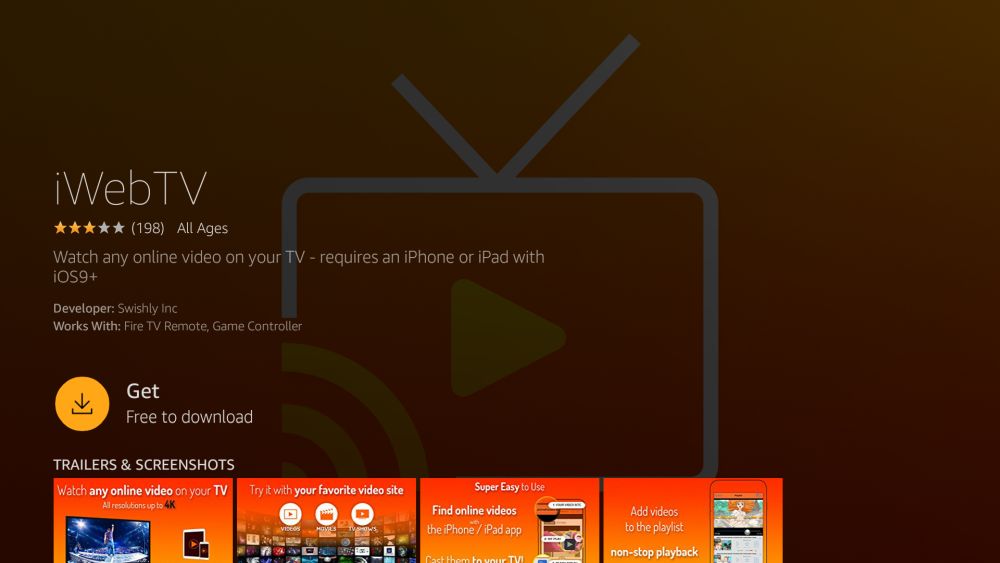
SwishlyのiOSキャスティングアプリiWebTVは、iOSおよびFire TVのすべてのニーズに対応するハイエンドミラーリングソリューション。このアプリは、720p、1080p、さらには4Kムービーなど、HD品質のビデオストリーミングを簡単に提供します。一部のキャストアプリのようなmp4だけでなく、非常に多様なビデオ形式をサポートし、再生を中断することなくキューに新しいコンテンツを追加することもできます。ミラーリングは、アプリをインストールしてプレイを開始するだけでなく、iPhoneのコンテンツをテレビで視聴しようとする人にとっても優れたソリューションです。
iWebTVを使用するには、アプリをダウンロードすることから始めますiOS。 iOS 9以降を実行する必要がありますが、これはほとんどの人にとっては問題になりません。次に、デバイスで直接検索するか、上記のリンクを介して送信することにより、Fire TV用のiWebTVアプリを枯渇させます。両方のアプリが接続されたら、iOSバージョンを開き、再生する動画を選択します。それらをキャストし、身を乗り出し、お楽しみください!
iWebTVは両方のデバイスで無料で使用できますが、一部のコンテンツを隠すバナー広告が表示されます。 1回限りのアプリ内購入でこれを削除できます。または、iWebTV PROにアップグレードしていくつかの追加機能と広告なしのストリーミングエクスペリエンスを得ることができます。
Fire TV用AllConnect
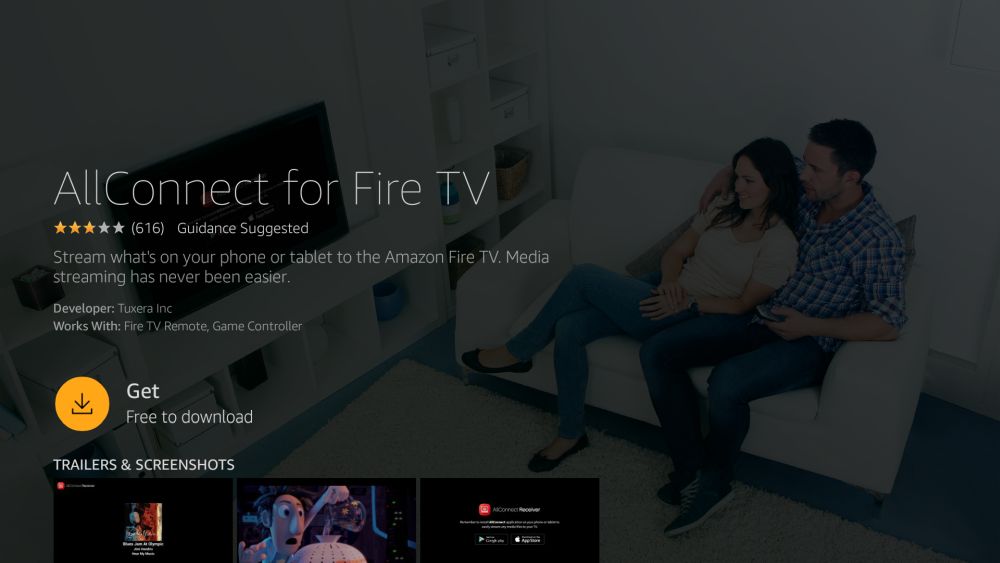
Tuxeraのナンセンスなミラーリングアプリはまさにあなたがそれをするために必要なこと:あなたのiPhoneからFire TVへのコンテンツのストリーミング。これを使用して、YouTubeやVimeoなどのビデオチャンネルを閲覧し、数回タップするだけでテレビに送信できます。また、FLACおよびmp3音楽ファイルをストリーミングし、それを使用してPlexまたはKodiコンテンツをキャストしたり、さらにコンテンツを閲覧しながらバックグラウンドでファイルを再生したりすることもできます。面倒もトリックもありません。簡単にストリーミングできます。
AllConnectを使用するには、まずダウンロードする必要がありますiOS用のアプリをインストールします。無料で使用できますが、広告のほか、接続できるデバイスの数に制限があり、どちらもアプリ内購入で削除できます。次に、リンクをクリックするか、デバイスのアプリストアで検索して、Fire TV用AllConnectアプリをインストールします。ソフトウェアが両方のシステムに接続されたら、iOSにコンテンツを追加してストリーミングを開始します。
AirPlayMirrorレシーバー
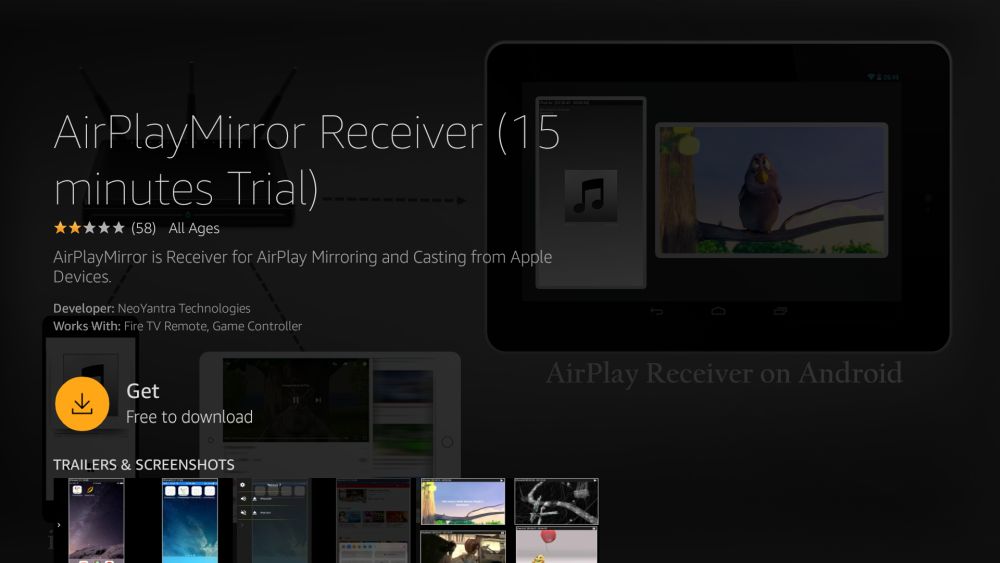
AirPlayMirrorはシンプルな汎用ミラーリングです一般にiOSデバイスとMacハードウェアの両方で機能するアプリ。これを使用すると、最大4台のAppleデバイスから一度にキャストしたり、YouTubeやNetflixを視聴したり、写真、画像、ビデオなど、iPhoneまたはMacのメディアコンテンツを再生したりできます。アプリは残念ながら無料ではありませんが、無料の15分間の試用版が付属しているので、すべてを入手する前にテストできます。
AirPlayMirrorの使用は、他のアプリ。 Fire TVにインストールすることから始めます。アプリを開き、デバイスを受信機として有効にしてから、iPhoneをつかんでAirPlayを有効にします。 AirPlayレシーバーリストからFire TVを選択します。デバイスを接続し、iOSハードウェアのコンテンツを選択してキャストを開始します。
AirBeamTVミラーリングレシーバー
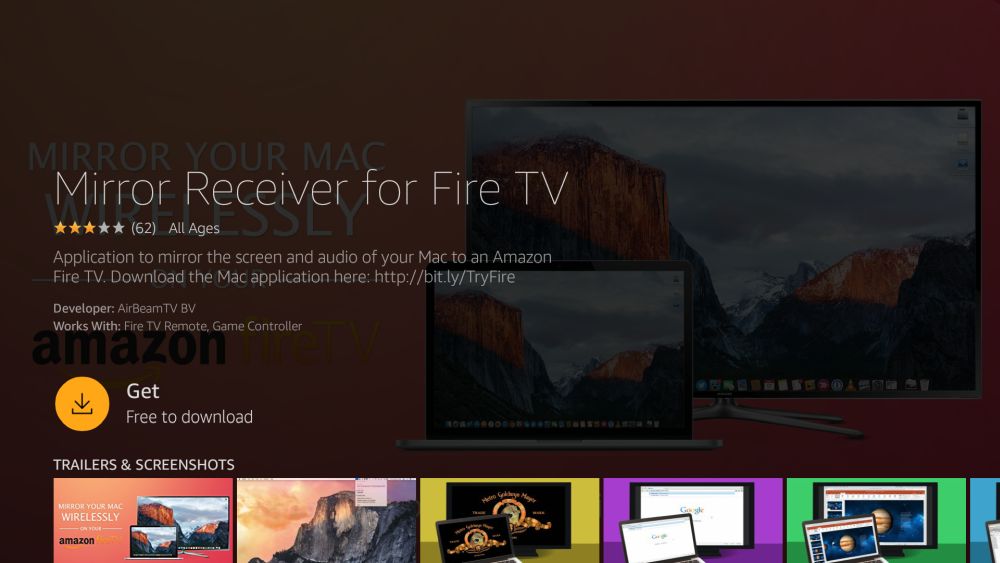
AirBeamTVのMirroring Receiverアプリは、市場でのiOSキャストオプションの改善。すぐに使用できるすべてのiPhoneおよびiPadデバイスで動作し、Mac PCとの互換性もあります。特定のスマートテレビにインストールすれば、真にシームレスなキャストが可能です。 Mirroring Receiverは、ケーブルや追加のハードウェアを必要とせずに、ビデオから音楽、スクリーンショット、写真などに至るすべてを渡します。 Chromecastの代替として請求され、魅力のように機能します。それを使用するにはアプリのフルバージョンを購入する必要がありますが、それ以外はあなたとiOSの画面ミラーリングの間には何も立っていません。
キャストアプリを起動して実行するには、まずFireTVにAirBeamTVミラーリングレシーバーをインストールします。そのリンクを使用してデバイスに送信するか、単にアプリストアで検索します。次に、iPhoneまたはiPadにAmazon Fire TV用ミラーを購入してインストールします。両方のアプリが実行され、接続されている場合、iOSまたはMacデバイスからFire TVにコンテンツをシームレスに送信できます。
Reflector 2 – AirPlayレシーバー
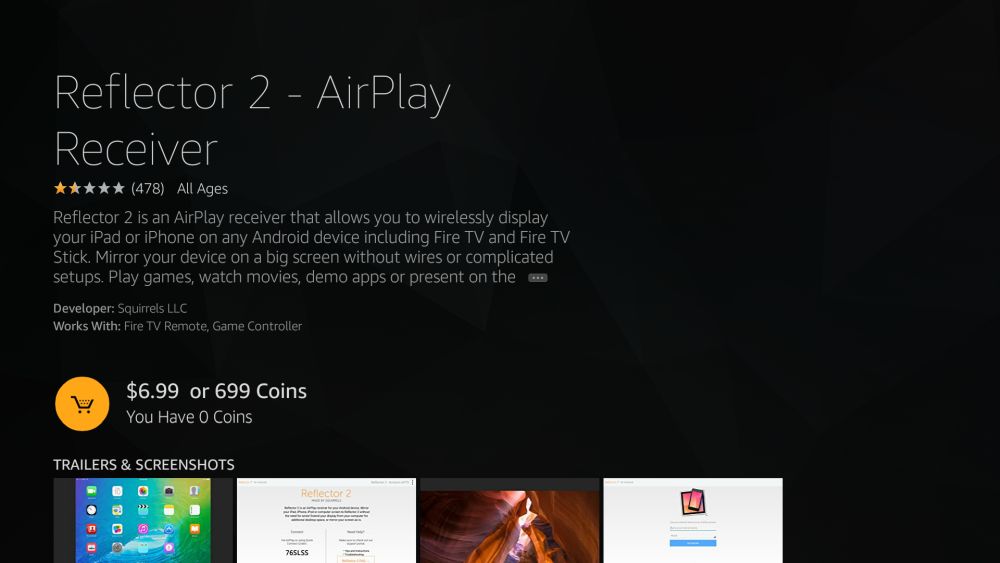
なぜサードパーティのソリューションに悩むのかiOS AirPlay機能自体を使用できますか? Reflector 2は、Appleのテクノロジーを最大限に活用して、iPhoneとiPadの画面をFire TVやFire StickなどのAndroidデバイスに直接キャストできるようにします。使用方法は、アプリをインストールしてAirPlayをオンにしてから、テレビに表示するオーディオ、ビデオ、または視覚画像を選択するだけです。それでおしまい! Reflectorには、残念ながら非常に高い値札が付いていますが、宣伝する機能を果たし、ビデオの品質を驚くほど高く保ちます。
Reflector 2を使用するには、アプリのダウンロードから始めますFire TV用。前のリンクを使用してデバイスに送信するか、デバイスのアプリストアで手動で検索します。インストールして、Fire TVを受信機として設定します。次に、iOSデバイスをつかんで、AirPlayインターフェイスを開きます。受信機のリストからFire TVを選択し、キャストして楽しむコンテンツを選択します。
エアレシーバー
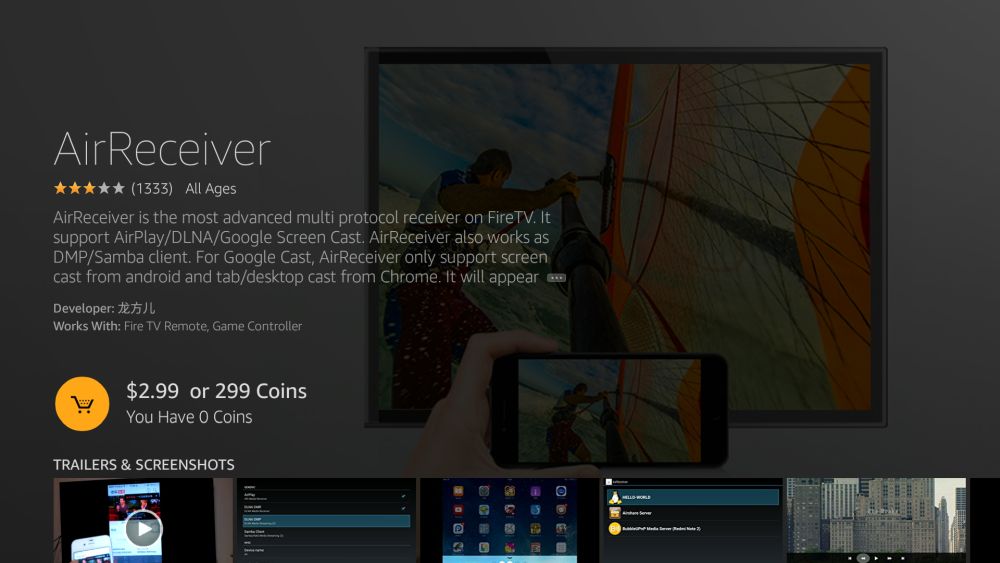
このフル機能のアプリは、すべてのキャスティングソリューションを使用することは困難ですが、それは、豊富な機能を備えています。 AirReceiverを使用すると、iOSデバイスから音楽とビデオの両方のコンテンツを驚くほど高品質でストリーミングおよびミラーリングできます。 YouTubeコンテンツをテレビに直接送信したり、NASサーバーからメディアを引き出したり、バックグラウンドでアプリを実行したりしながら、さらにコンテンツを編集してキューに入れたりします。このアプリには小さな値札が付いていますが、自由に使える膨大な数の機能のために価値があります。
AirReceiverを使用するには、アプリをダウンロードすることから始めますAmazonのアプリストアから。それを実行し、Fire TVをアクティブなレシーバーとして設定します。次に、iOSデバイスを入手してAirPlayをオンにします。 Fire TVをターゲットとして選択し、ミラーリングするコンテンツを選択します。
結論
AmazonのFire TVおよびFire TV Stickデバイスには、たくさんの便利な機能。箱から出してすぐに、無料映画と有料映画の両方をストリーミングでき、Netflix番組やHuluコンテンツに追いつくことができ、さらにゲームをプレイするためのシンプルなプラットフォームを提供できます。上記のキャストアプリを使用すると、Fire TVでiPhoneやiPadのコンテンツをミラーリングでき、さらに多くのエンターテイメントオプションを利用できます。
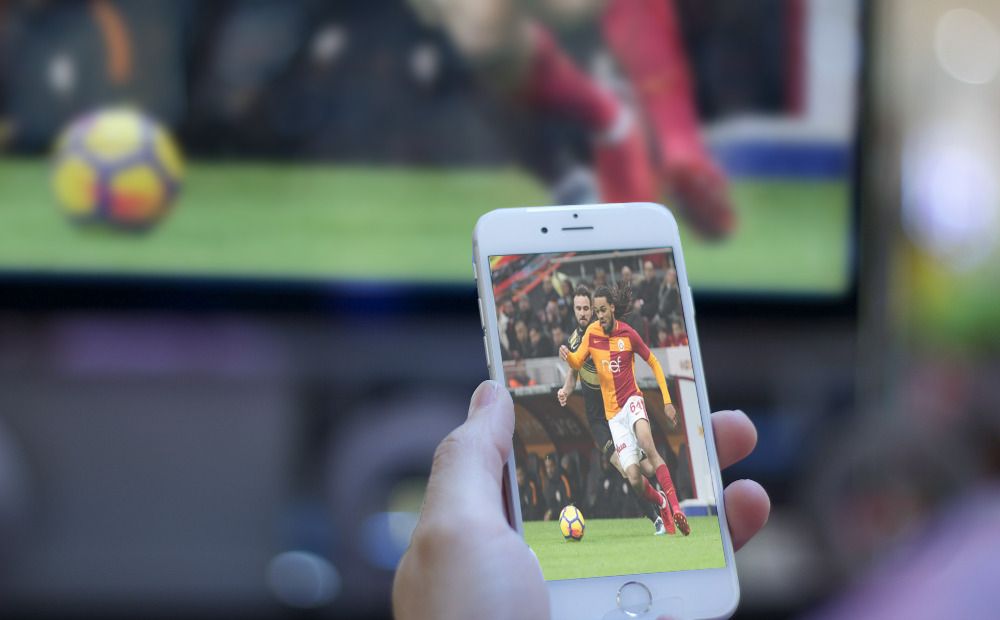
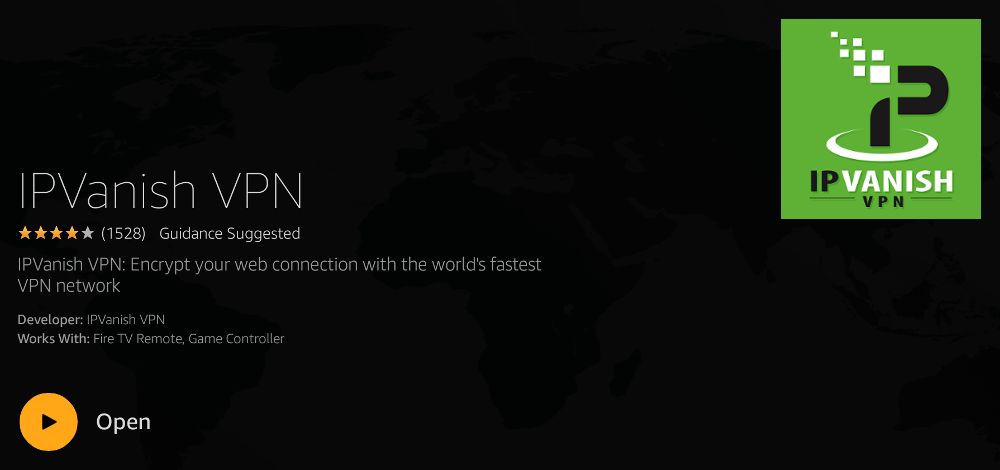

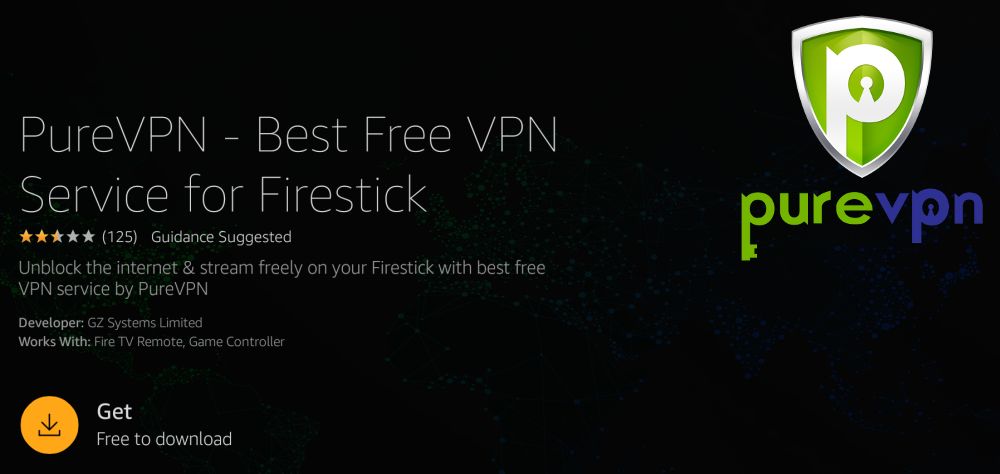
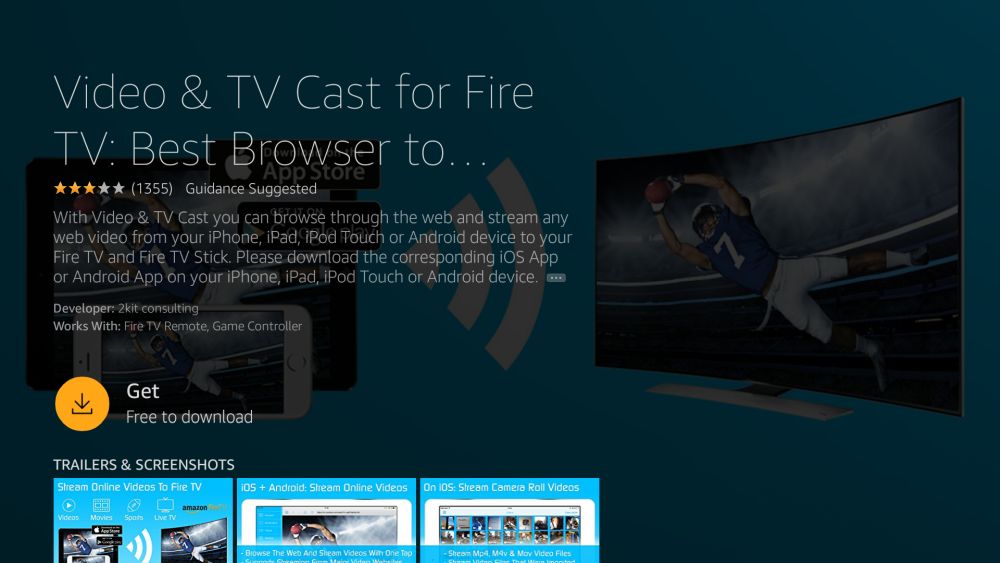
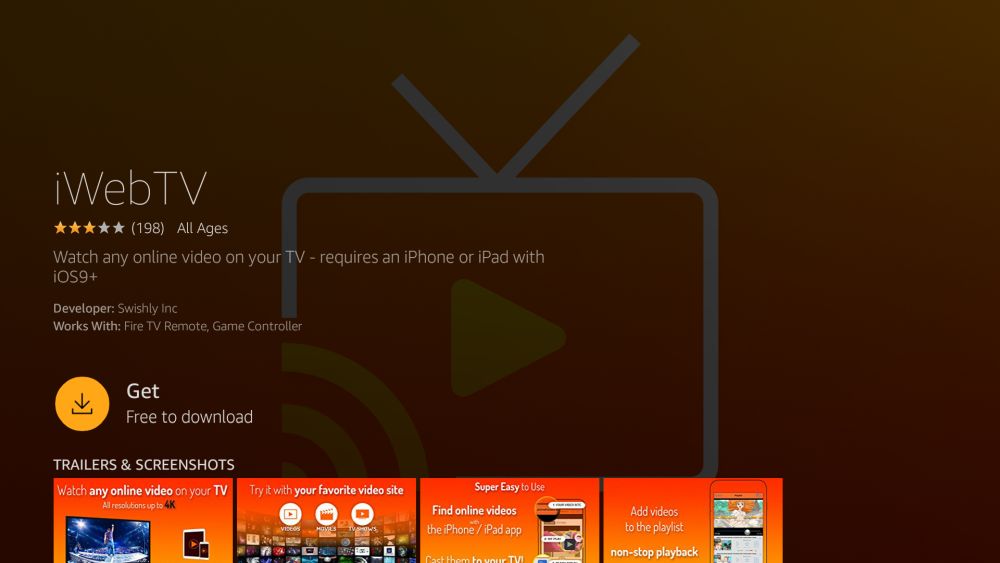
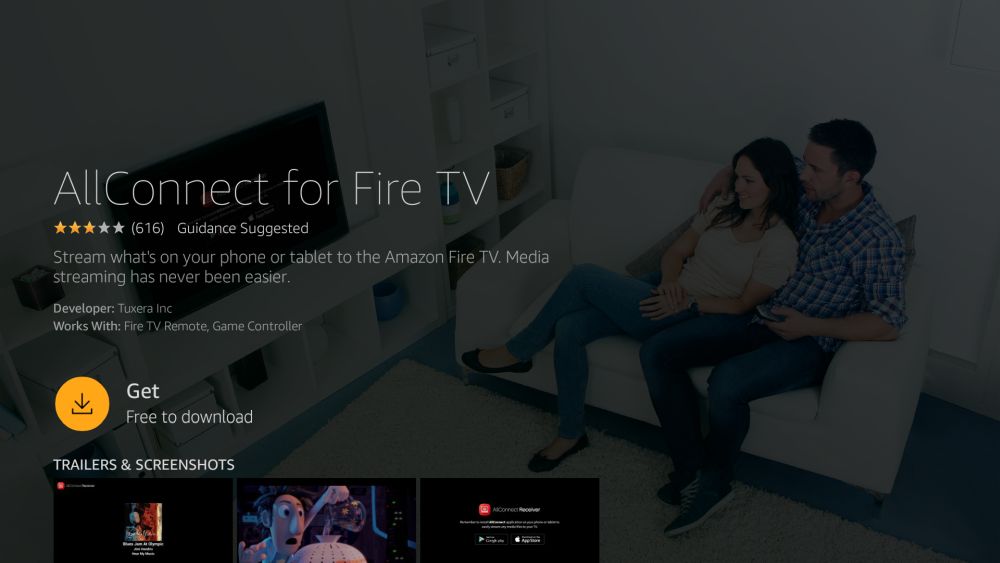
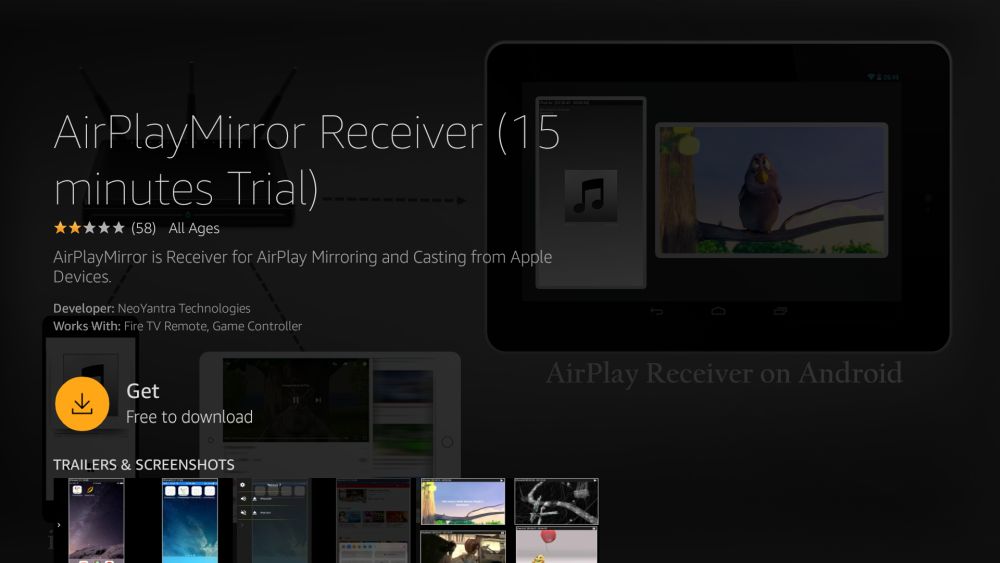
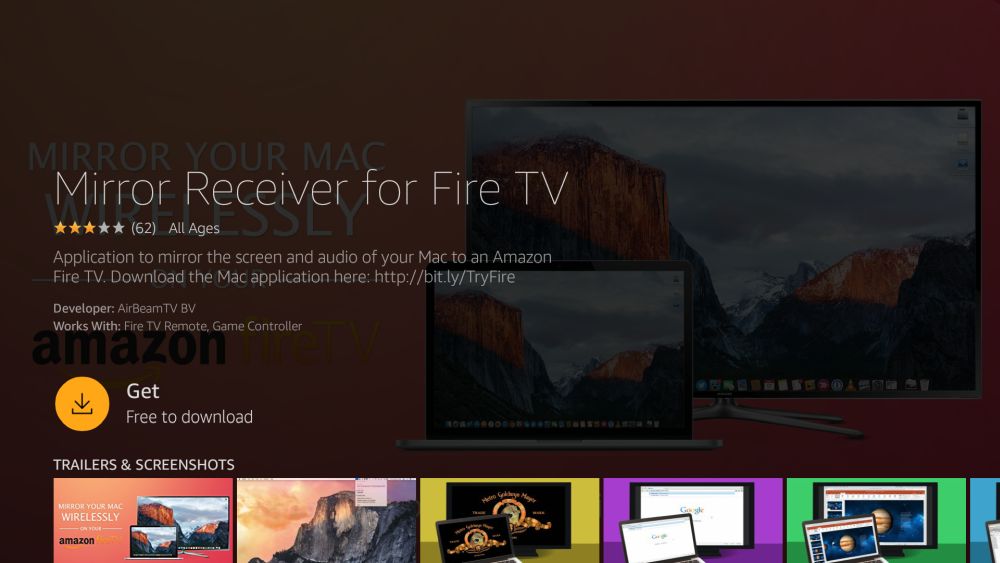
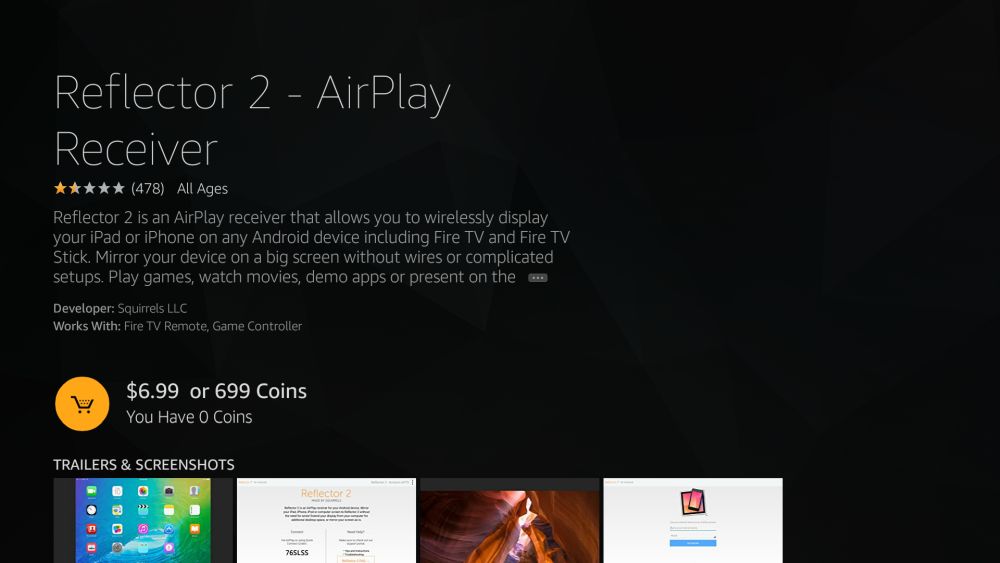
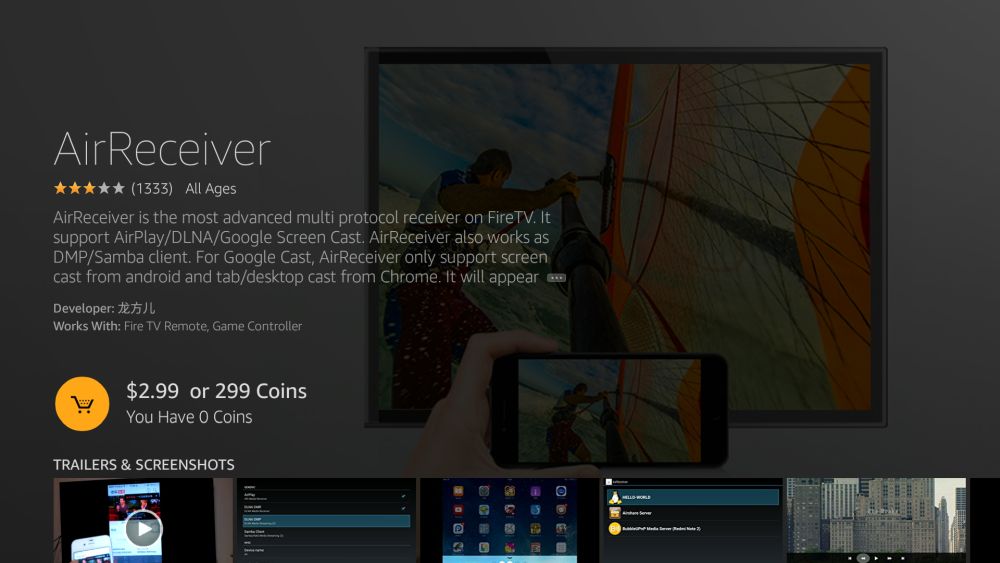












コメント